Mainos
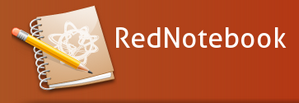 Näyttää siltä, että kaikki omistavat blogin tai mikrotietokannan, Twitterin ja entistä yksinkertaisempien blogialustojen myötä Tumblr Kuinka helposti luoda blogi Tumblr: n avullaEtsitkö yksinkertaista ja nopeaa tapaa aloittaa blogi? Et voi mennä pieleen Tumblrin kanssa. Tässä ovat yksinkertaiset vaiheet. Lue lisää . Ja miksi ei? Voit esitellä kykyjäsi kirjallisesti, levittää sanan sinulle tärkeästä syystä ja dokumentoida sijaintisi. Mutta kun haluat vain kirjoittaa ajatuksesi paikan, jolla ei ole häiritseviä kommentteja, etkä halua tallentaa niitä jonkun toisen palvelimelle, työpöydän arkistointiohjelmisto voi olla ratkaisu.
Näyttää siltä, että kaikki omistavat blogin tai mikrotietokannan, Twitterin ja entistä yksinkertaisempien blogialustojen myötä Tumblr Kuinka helposti luoda blogi Tumblr: n avullaEtsitkö yksinkertaista ja nopeaa tapaa aloittaa blogi? Et voi mennä pieleen Tumblrin kanssa. Tässä ovat yksinkertaiset vaiheet. Lue lisää . Ja miksi ei? Voit esitellä kykyjäsi kirjallisesti, levittää sanan sinulle tärkeästä syystä ja dokumentoida sijaintisi. Mutta kun haluat vain kirjoittaa ajatuksesi paikan, jolla ei ole häiritseviä kommentteja, etkä halua tallentaa niitä jonkun toisen palvelimelle, työpöydän arkistointiohjelmisto voi olla ratkaisu.
On monia muistiinpano-ohjelmistoja, jotka todennäköisesti riittäisivät päiväkirjaan, mukaan lukien Zim Zim: Helppokäyttöinen työpöytä Wiki elämääsi ja kaikkea varten Lue lisää , QuotePad, Tomboyn muistiinpanot Kuinka synkronoida Tomboyn muistiinpanot eri tietokoneissa ja käyttöjärjestelmissä Lue lisää , CintaNotes Kuinka synkronoida muistiinpanot ja toimeksiannot tietokoneesi ja matkapuhelimiesi kanssa CintaNotes-sovelluksen kanssa Lue lisää
, jne. FOSS RedNotebook on kuitenkin suunnattu täsmälleen arkistointiin ja on saatavana kannettavana sovelluksena, joten voit kokeilla sitä helposti Windowsissa ja Linuxissa (voit yrittää rakentaa sen OS X: lle linkkien avulla Lataukset-sivulle). Tässä on joitain RedNotebookin parhaista ominaisuuksista.WYSIWYG-editori

RedNotebook on Wiki-tyylinen päiväkirja, jonka avulla voit helposti muotoilla tekstiä sekä sisällyttää linkkejä, upottaa kuvia, liittää tiedostoja jne. Käyttämällä yksinkertaistettua merkintäkieltä (tavallaan, kuten HTML). RedNotebook tuntee WYSIWYG-tekstieditorin, koska sinulla on painikkeita median lisäämiseksi (kuvat kiintolevylle tai suorat kuvan URL-osoitteet) ja linkit sekä liittää tiedostoja ja muotoilla teksti (esimerkiksi tehdä lihavoitu, alleviivattu jne.) helposti, vaikka et tiedä kaikkia erilaisia syntaksi.
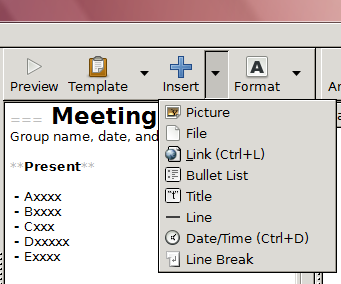
Sinulla on myös yhden napsautuksen esikatselu tyylistä merkinnästäsi, mikä olisi yhtä suuri Tallentaa Wiki-tyylisillä verkkosivustoilla.
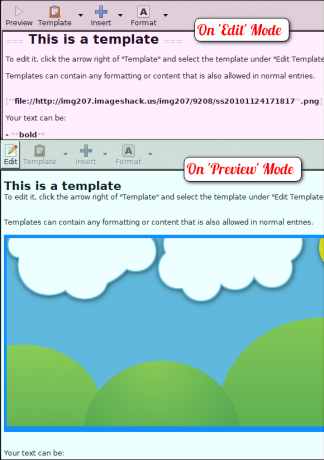
Vaikka et tunteisi wikkejä ollenkaan, sinulle annetaan ohjeet oletusmallista, kun lataat ohjelman ensimmäistä kertaa. Mallit voivat olla hyödyllisiä, jos aiot lisätä vastaavia merkintöjä (esim. Muistiinpanoja tai päiväkirjamerkintöjä) säännöllisesti, joten sinun ei tarvitse muodostaa tekstiä joka kerta.
Kalenteritoiminto
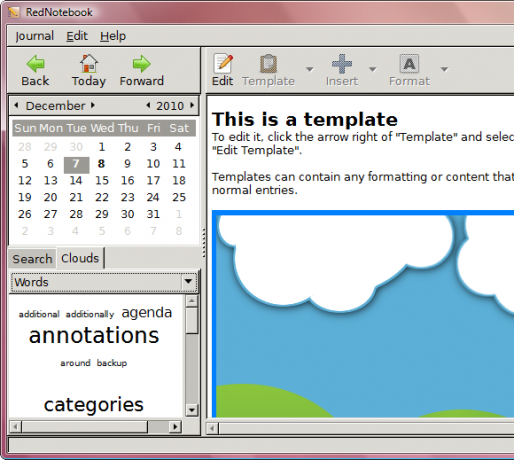
Jokainen merkintä voidaan lisätä luokkaan ja / tai koodata, ja se ladataan joka kerta, kun napsautat päivämäärää vasemmanpuoleisessa kalenterissa. Kalenteripäiviin linkitettävälle sovellukselle on paljon potentiaalisia käyttötarkoituksia; Itse asiassa Ryan keskusteli käytöstä iDailyDiary 11 ilmaista tulostettavaa suunnittelijaa, jota jokainen toimistotyöntekijä tarvitseeOletko rakastunut paperiin? Vai vaivaatko tuottavuussovelluksia? Paperisuunnittelijat tekevät työtä! Tässä on 11 tulostettavaa suunnittelijaa, joita voit mukauttaa tarpeisiisi ja sijoittaa ne minne tahansa näet. Lue lisää , samanlainen päiväkirjatyökalu, joka sisältää myös kalenterin, jotta voidaan luoda tehtävälistoja, jotka näet napsauttamalla päivämäärää kyseisessä sisäänrakennetussa kalenterissa. Jos käytät Muista maitoa, huomaat, että jopa viikoittainen suunnittelulomake, jonka sivusto tarjoaa sinulle tulostettavaksi, on ei lueta tehtäviä kalenterinäkymässä, joten tällainen kalenteritoiminto voi osoittautua hyödyllisemmäksi visuaalisesti oppija.
Pikanäppäimet
Toinen mainitsemisen arvoinen asia olisi se, että voit käyttää pikanäppäimiä nopeuttaaksesi tiesi RedNotebookin ympärille. Jotkut vähemmän ilmeisistä (selvemmät ovat universaali Ctrl + F löytää avainsanan ja Ctrl + N lisätä uusi luokka) olisi Ctrl + P vaihtaa esikatselutilaa, Ctrl + PageDown tai ylös nähdä merkinnän kalenterissa päivästä eteenpäin tai eteenpäin, Ctrl + L lisätä linkkejä ja Ctrl + T lisätä tageja. Näet nämä valikot ja ohjelman ruudut auta osiossa.
Tietojen vienti
Merkinnät, jotka voit nähdä kaikki luetellut kirjoittamalla välilyönnin (”“) hakukenttään, tallennetaan säännöllisin väliajoin, ja ne myös tallennetaan, kun lopetat ohjelman, mutta jos haluat joskus kokeilla toista päiväkirjaympäristöä (esimerkiksi bloggaamista), voit viedä merkinnät selkeästi, HTML-, PDF- tai LaTeX muodoissa. Voit myös varmuuskopioida merkinnät TXT-muodossa zip-tiedostona.
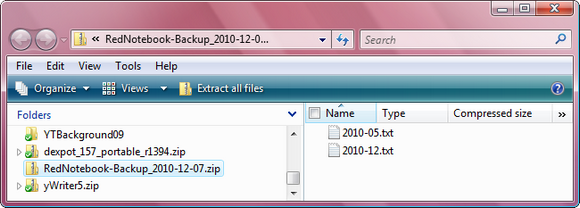
Jos kuitenkin haluat suojata merkinnät salasanalla, sinun on käytettävä jotain sellaista TrueCrypt Kuinka tehdä salattuja kansioita, joita muut eivät voi tarkastella Truecrypt 7: llä Lue lisää , tai jopa ottaa kaikki merkinnät (kukin tallennetaan TXT-tiedostoksi) ja zip ne itse salasanalla suojattuun tiedostoon 7-zip-tiedostolla 7Zip: Ilmainen ohjelma harvinaisten arkistomuotojen purkamiseen Lue lisää .
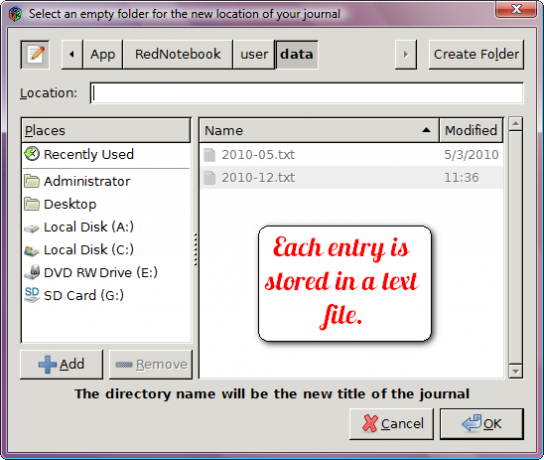
Nämä ovat tärkeimmät ominaisuudet, jotka tekevät siitä pitäjän (ainakin minulle), mutta yksi haittapuoli tämän käytölle työkalu olisi, että muille medioille kuin kuville ei ole suoraa ja helppoa tapaa, joten YouTube-videot ovat ulos. En myöskään tiedä mitä täällä näkemäsi harmaa käyttöliittymä oli (sain samat sekä asennus- että kannettaville versioille), koska ohjelman kuvakaappaukset virallinen nettisivu (ja muut arvostelut sivustolta Lifehacker ja GHacks) näyttää todella hyvältä. Kaiken kaikkiaan tämä olisi hieno työkalu, jos haluat löytää vaihtoehdon bloggaamiselle.
Haluatko mieluummin bloggaamista tai yksityisen lehden pitämistä? Jos teet jälkimmäisen, mitä menetelmää käytät?
Jessica on kiinnostunut kaikesta, mikä lisää henkilökohtaista tuottavuutta ja joka on avoimen lähdekoodin asia.